Details for all new, current, casual, expired members as well as prospects are stored on GymMaster
To Add Member, follow through these steps;
Note adding member photo is optional
Member photo can be added, taken, uploaded, cropped, and deleted via the side menu on the Member Page
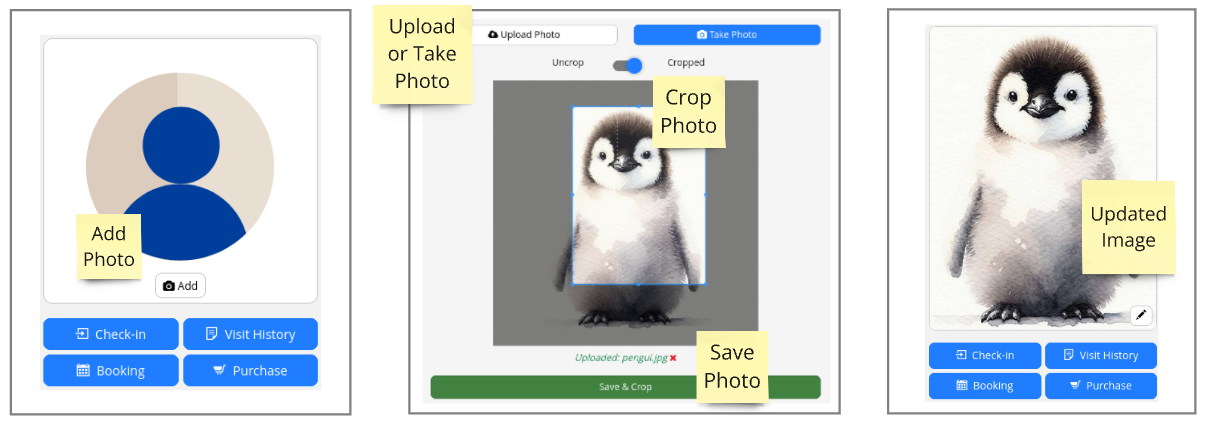
Steps
Note that members can upload / change their photos (if enabled) via the Member Portal
Next Step - Manage Member Photo